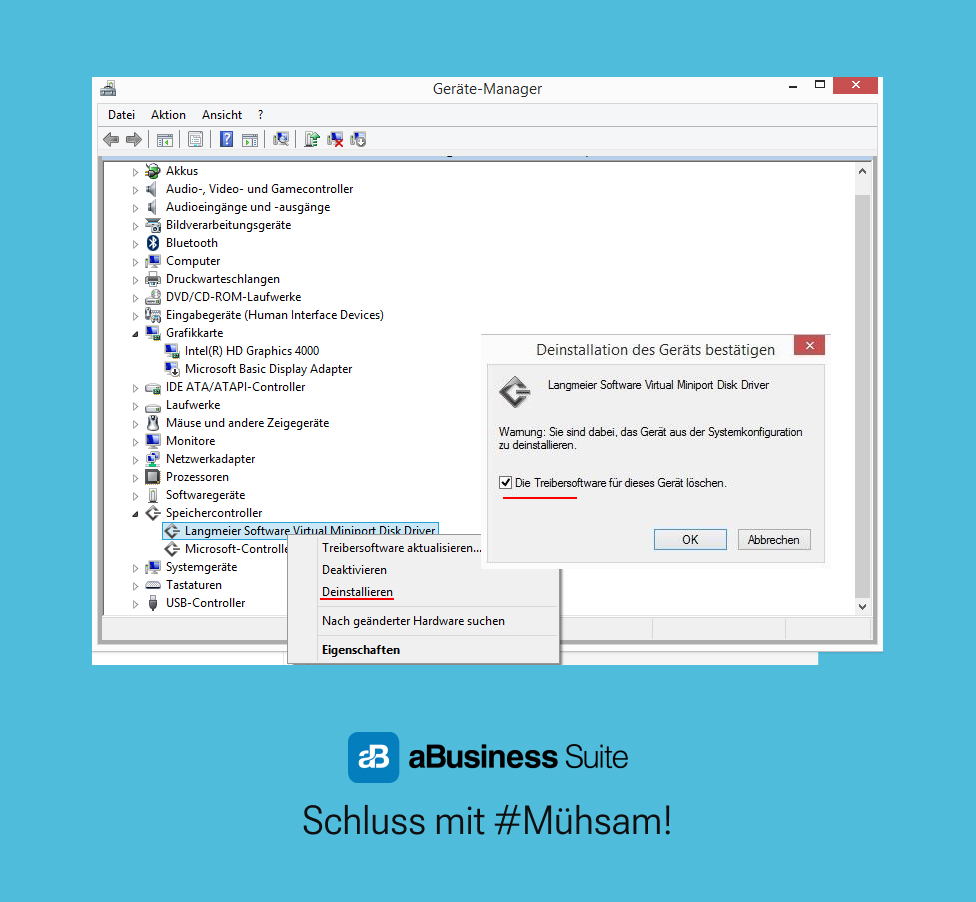Langmeier Backup FAQ
Windows 11: Błąd podczas włączania integralności pamięci / izolacji rdzenia
Integralność pamięci, czasami nazywana "izolacją rdzenia" lub "integralnością kodu chronioną przez hiperwizor" (HVCI) lub "integralnością kodu wymuszaną przez hiperwizor", jest funkcją dodaną do systemu Windows 11 przez firmę Microsoft i jest przeznaczona dla organizacji, które chcą chronić urządzenia z fizycznym dostępem przed manipulacjami sprzętowymi.
Przydatność tej funkcji jest kontrowersyjna wśród ekspertów IT. Jeśli komputer jest fizycznie chroniony przed nieautoryzowanym dostępem, funkcja ta nie zapewnia dodatkowego bezpieczeństwa systemu, ale może spowolnić komputer.
Dlatego niektórzy eksperci IT zalecają dezaktywację tej nowej funkcji systemu Windows.
Niektóre programy nie obsługują włączonej izolacji rdzenia. Przykładowo, funkcja montowania obrazu nośnika danych w wirtualnym napędzie w Langmeier Backup nie jest dostępna, jeśli izolacja rdzeni jest włączona w systemie Windows 11.
Zalecamy następujące rozwiązania:
Rozwiązanie 1: Dezaktywacja funkcji izolacji rdzenia (zalecane)
Aby pomóc Ci wyłączyć funkcję izolacji rdzenia, Microsoft stworzył przewodnik krok po kroku, który pokazuje dokładnie, jak postępować.
Jeśli jesteś zmuszony przez swoją organizację do pozostawienia włączonej izolacji rdzenia (HVCI), alternatywnie usuń sterownik Langmeier Backup Virtual Miniport Disk z systemu Windows lub kontynuuj instalację Langmeier Backup bez tego sterownika.
Utracisz wtedy możliwość montowania obrazów kopii zapasowych danych utworzonych przez Langmeier Backup. Jednak tworzenie kopii zapasowych plików i obrazów, przywracanie oparte na plikach i przywracanie obrazów z nośnika ratunkowego będą nadal obsługiwane.
Jeśli chcesz przywrócić obraz dysku z danymi, możesz to zrobić na komputerze bez izolacji rdzenia lub przywrócić obraz dysku z danymi za pomocą nośnika ratunkowego utworzonego w Langmeier Backup. utworzony w Langmeier Backuputworzonego w Langmeier Backup.
Oto kroki, które należy wykonać, aby odinstalować sterownik dysku Langmeier Software Virtual Minport:
- Otwórz menu Start systemu Windows i wyszukaj"Menedżer urządzeń".
- W Menedżerze urządzeń wyszukaj kategorię"Kontroler pamięci masowej".
- Tam znajdziesz wpis"Langmeier Software Virtual Miniport Disk Driver".
- Kliknij za pomocąprawym przyciskiem myszyna nim i wybierz"Odinstaluj urządzenie".
- Upewnij się, że zaznaczyłeś pole obok"Usuń oprogramowanie sterownika dla tego urządzenia".
Jednak, jak opisano powyżej, zalecamy skorzystanie z rozwiązania 1, ponieważkorzyści z integralności pamięci hiperwizora dla użytkowników końcowych są kontrowersyjne. Jeśli twój komputer jest fizycznie wystarczająco chroniony przed fizycznym dostępem osób trzecich, to komputer jest również chroniony przed manipulacjami sprzętowymi.
W tym przypadku funkcja ta nie zapewnia żadnego dodatkowego bezpieczeństwa dla twojego systemu, ale może go spowolnić. Dlatego wielu ekspertów IT zaleca dezaktywację tej funkcji w większości przypadków.
Jeśli potrzebujesz pomocy lub masz dodatkowe pytania, skontaktuj się z naszym zespołem pomocy technicznej. Oferujemy również wsparcie telefoniczne lub online, aby upewnić się, że dezaktywacja została przeprowadzona prawidłowo, a Twój system jest nadal chroniony.
O autorze Michael König
Kontakt z pomocą techniczną
Nasze rozwiązania upraszczają wdrażanie automatyzacji, aby zmniejszyć obciążenie pracą i zwiększyć wydajność. Proces ten jest wspierany przez nasz doświadczony zespół wsparcia, kierowany przez Michaela Königa, który jest zawsze gotowy do pomocy w przypadku jakichkolwiek wątpliwości.
Dalsza lektura: Microsoft, Windows 11, Komunikat o błędzie
Artykuły związane z tematem
Zalety i wady różnych systemów plików WindowsFAT32 czy NTFS? Który format jest lepszy do tworzenia kopii zapasowych? Różnica między kopią zapasową plików a kopią zapasową obrazów?
Postaw tutaj swój komentarz...
Ten artykuł obejmuje tematy:
Komunikat o błędzie integralności pamięci w systemie Windows 11
Problemy z wydajnością spowodowane integralnością pamięci
Wyłącz integralność pamięci Instrukcje
Zoptymalizuj funkcje zabezpieczeń systemu Windows 11